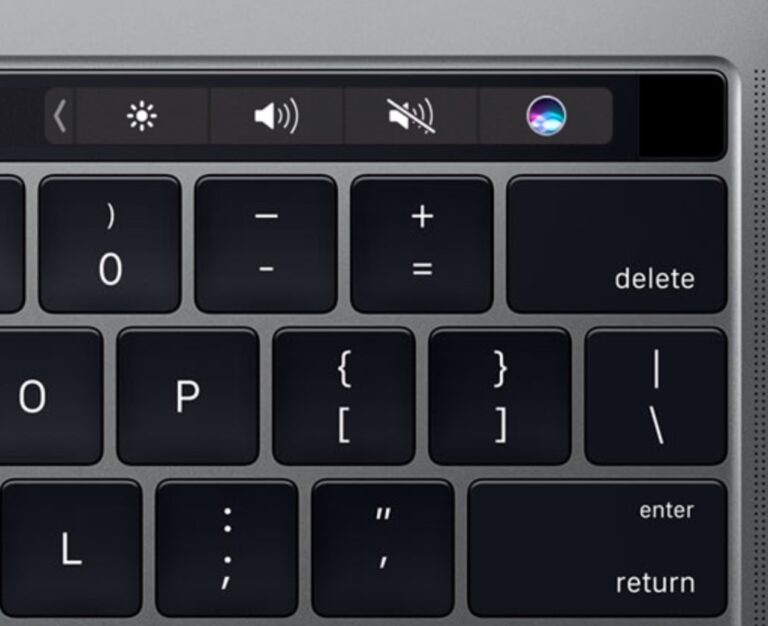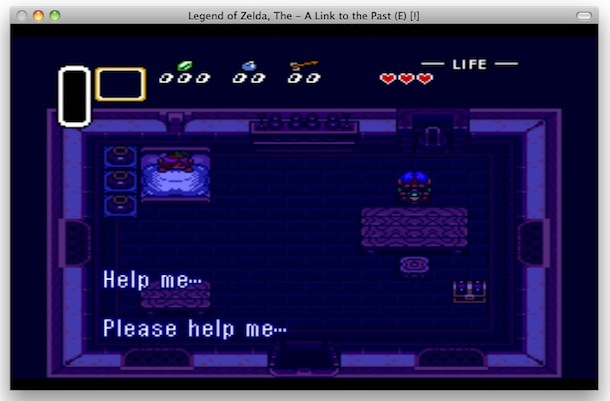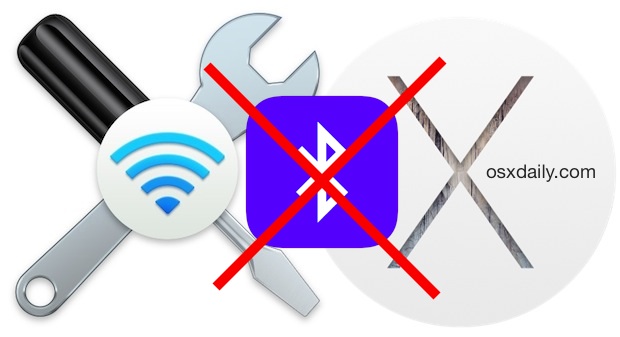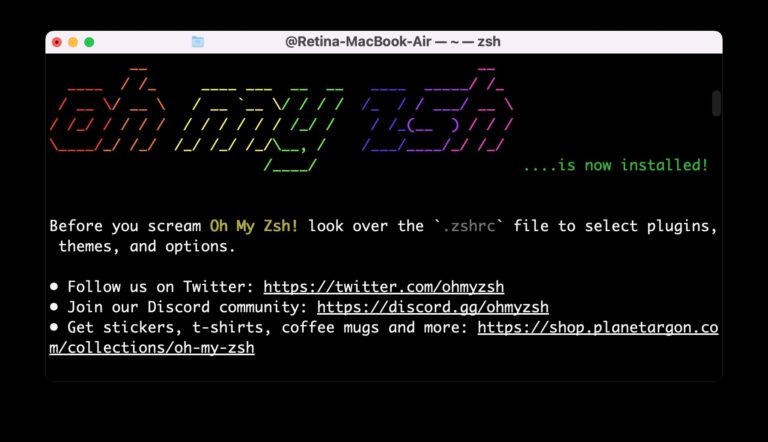Как отключить «Нажмите обои, чтобы показать рабочий стол» в MacOS Sonoma
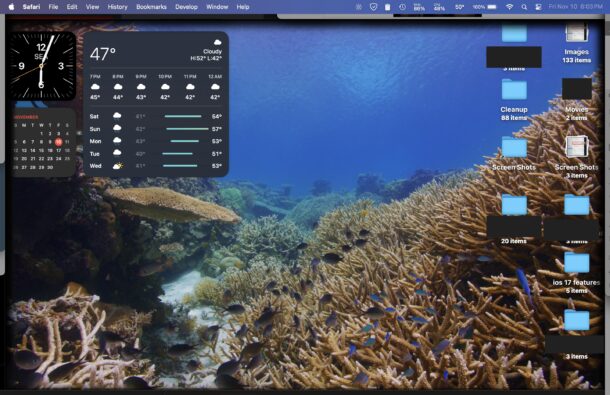
MacOS Sonoma представила на Mac функцию, которая активирует Expose, которая скрывает все открытые окна и приложения при каждом нажатии на рабочий стол. Эта функция работает плавно, и когда вы нажимаете на обои рабочего стола, вы открываете рабочий стол, отодвигая все другие открытые приложения и их окна, тем самым показывая рабочий стол и его обои. Некоторым пользователям Mac эта новая функция очень нравится, других она не впечатляет, а некоторых эта функция может раздражать.
Если вы не хотите, чтобы MacOS показывал рабочий стол при нажатии на обои, вы можете отключить функцию щелчка, чтобы открыть рабочий стол в macOS Sonoma.
Как отключить щелчок обоев, чтобы открыть рабочий стол в MacOS
Отключение функции «Нажмите, чтобы открыть рабочий стол» в macOS:
- Перейдите в меню Apple и выберите «Системные настройки».
- Перейдите в «Рабочий стол и док-станция».
- Найдите раздел настроек «Рабочий стол и менеджер сцены».
- Найдите «Нажмите обои, чтобы открыть рабочий стол», щелкните раскрывающееся меню рядом с ним и выберите «Только в Stage Manager», чтобы отключить эту функцию (или выберите «Всегда», чтобы включить функцию открытия рабочего стола по щелчку).
Программы для Windows, мобильные приложения, игры - ВСЁ БЕСПЛАТНО, в нашем закрытом телеграмм канале - Подписывайтесь:)
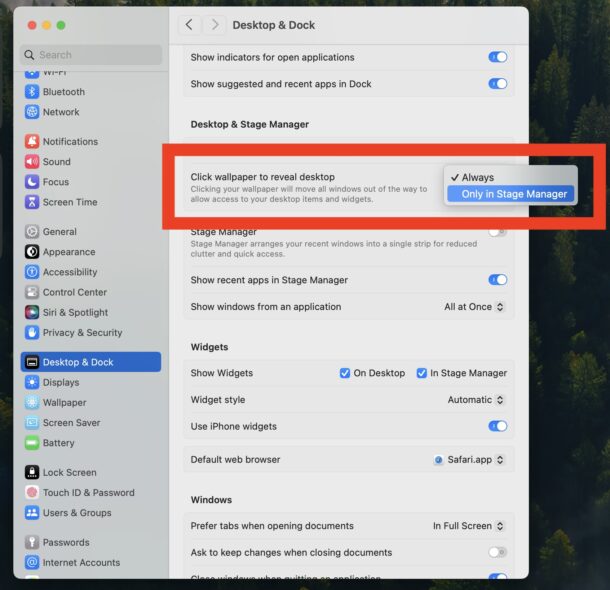
Настройка вступит в силу немедленно, и теперь вы можете щелкнуть по рабочему столу, и, если вы выбрали «Только в Stage Manager», окна не будут скрывать и показывать рабочий стол.
Эта функция доступна только в macOS Sonoma 14.0 и новее, поэтому, если вы используете более раннюю версию MacOS, этот параметр будет недоступен.
Нравится ли вам эта функция, вероятно, зависит от множества вещей, в том числе от того, нравится ли вам Expose в целом (который сейчас в основном называется Mission Control, но часть демонстрации рабочего стола по-прежнему часто называют Exposé), и используете ли вы трюк с разведением четырех пальцев на трекпаде, чтобы открыть рабочий стол или другие функции Mission Control и Expose.
Обратите внимание, что это не влияет на изменение обоев в macOS Sonoma, оно просто скрывает другие активные окна, чтобы отобразить рабочий стол и обои рабочего стола.
Как включить функцию «Нажмите обои для отображения рабочего стола» в MacOS
Если вы хотите снова включить эту функцию, достаточно вернуться к настройкам:
- Перейдите в меню Apple и выберите «Системные настройки».
- Перейдите в «Рабочий стол и док-станция».
- Найдите раздел настроек «Рабочий стол и менеджер сцены».
- Найдите «Нажмите обои, чтобы открыть рабочий стол» и выберите «Всегда» в раскрывающемся меню, чтобы снова включить эту функцию (настройка по умолчанию в macOS Sonoma).
Вот оно. Выберите тот параметр, который вы предпочитаете, или придерживайтесь значения по умолчанию в MacOS.
Вам нравится функция «Нажмите обои, чтобы открыть рабочий стол» в macOS Sonoma? Вы его выключили или оставили включенным? Дайте нам знать ваши мысли в комментариях.
Программы для Windows, мобильные приложения, игры - ВСЁ БЕСПЛАТНО, в нашем закрытом телеграмм канале - Подписывайтесь:)